képernyő képernyő
Screenshot (fordítás angol képernyőkép -. Képernyőkép) - a kép a képernyőn, fix ponton. De ahhoz, hogy csinálni, meg kell találni, válassza érdekes.

Vegyünk egy screenshot két módja van: vagy használja a beépített függvény, vagy speciális programokat. Az egyszerűség kedvéért a kommunikáció a név rövidült „képernyőn.”
Hogyan, hogy screenshotok

A kép rögzítéséhez, a személy használja a fényképezőgépet, és az operációs rendszer erre a célra van egy másolási funkcióval. A billentyűzeten van egy külön gomb a Print Screen. Egy normál billentyűzeten található a Beszúrás gombra a jobb felső blokk. Előfordul, hogy a feliratot csökkenteni PrtScn.

Ha azt szeretnénk, hogy a képernyő nem a teljes képernyőn, de csak nyitott az asztali Windows, meg kell nyomnia a Print Screen, nyomja le az ALT billentyűt.
Aztán be a másolt dokumentumot az új dokumentumot a CTRL + V Ez megnyitja a szerkesztési lehetőségek. Ezután nyomja meg a Shift + Ctrl + Alt + S, ezáltal optimalizálva a nyitott és mentse párbeszédablak képernyőképet. Kiválasztása formátumban állítja be az optimális minőségi beállításokat, majd kattintson a „Mentés”. Adja meg a nevét és a mentés helyét és a megismétlik nyomja meg a „mentés”. Ha gyakran fotózni, akkor a legjobb, ha egy speciális program.
Pillanatkép egy laptop

Előbb vagy utóbb, arra van szükség, hogy „a kép” képernyő notebook. Ez úgy történik, nagyon könnyen. Csak kattints az egyik gombot, azt mondja PrtSc SysRq. De bizonyos modellek ezt a gombot kell megnyomni laptopok együtt az Fn gombot.
Meg lehet próbálni, hogy ezt válassza ki a Fájl menü (File) - «Új» (újat), vagy a Szerkesztés menü (Edit) - «Paste» (betét).
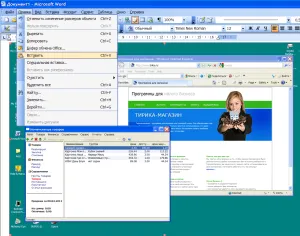
Screenshot jelenik meg. Most már vágni egy részét vagy az egész menteni. Ehhez a Fájl menü (File) válassza «Mentés» (Save As). Adjunk nevet, és mentse el egy adott helyen a merevlemezen.
A képernyőn a számítógép képernyőjén
A számítógép képernyőjén könnyen elvégezhető a beépített OS funkció és alkalmazások. SnagIt program jól működött.
Kérelmében hogy screenshotok megnyomásával PrintScreen ugyanaz, de a kép nem kerül a vágólapra, és automatikusan ki kell választani egy ablak, vagy jelöljön ki egy bizonyos területen. A képernyő beköltözött a programot a további szerkesztéshez.
Ehhez kattintson a „Start” gombra, nyissa meg a „minden program”, és keresse meg a „standard» Festék ikon (paletta). Kattints rá. Most át a screenshot a program kombinációja a Ctrl + V Mentés - a „Fájl” menüből válassza ki a „Mentés másként”, adja meg a kívánt mappát, és kattintson az „OK” gombot.
Használata révén a képernyőképet, akkor nem csak megosztani a siker a játék, vagy menteni, amit látott a képen, hanem távolról diagnosztizálják a számítógéppel kapcsolatos problémák.
Annak érdekében, hogy távolítsa el a kiváló minőségű kijelző a képernyőn, akkor több program. Vegyünk néhány közülük.
A program "FastStone Screen Capture". Főbb jellemzők: forgatás a képességét, hogy lépjünk, alapvető szerkesztési funkciókat. Fájlok tárolása szinte minden formátumot.

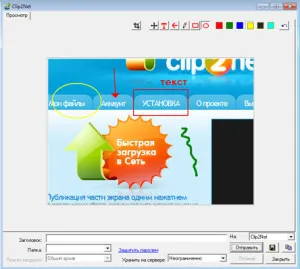
A funkciók ezen nagysebességű asszisztens szélesebb, mint a fent említett programok.
Ha szeretne egy pillanatfelvétel a teljes képernyőt -, hogy nyissa ki a program az ikonra kattintva a listában, válassza ki a „Publish a képen.” Ezután az előretöltött dobozban egy lövés. By the way, itt lehet használni a kiválasztás szín és a jegyzeteket.
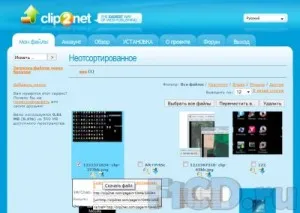
Ehhez válassza ki a rögzítésére szolgáló területet keretben. A sajtó „Record” ablakban. A program lehetővé teszi screenshotok és gyűjti egyetlen klip. Az egyetlen hátránya - a vibrálás látható. Igen, és nem hosszú távú felvételt.